
Léngkah 1: Sambungan wiring
Ayeuna, Kaseueuran citak sareng alat Entuttina tina kaléngna dihubungkeun ka komputer sami, janten pituduh salajengna tiasa dianggap universal. Pahap kahiji diwangun dina nyambungkeun sadaya cants, pasang pamasangan supir sareng netepkeun alat percetakan.
- Bibit printer sareng masang éta di lokasi anu saé, dijalankeun dina waktos anu sami sareng laptop, kusabab éta bakal dibutuhkeun dihubungkeun. Kalebet, Milari kabel nganggo konektor USB-frf, anu diselapkeun kana port anu luyu ti tukang atanapi di sisi printer téa. Babara kumaha kawat ieu sapertos, anjeun ningali di handap.
- Nyambungkeun sisi kadua kabel kalayan panyambungkeun standar ka laptop, teras sambungkeun ka printer sareng kakawasaan, tapi dugi ka anjeun kéngingkeun.
- Upami Anjeun henteu nganggo laptop, tapi komputer pribadi, komputer pribadi, kabel USB langkung saé pikeun nyambungkeun langsung ka palabuhan dina mitodol supaya henteu aya masalah sareng peluncuran alat munggaran.

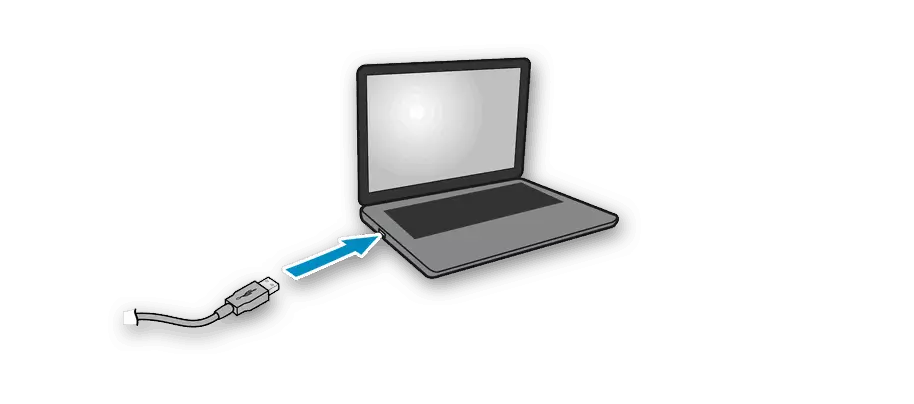
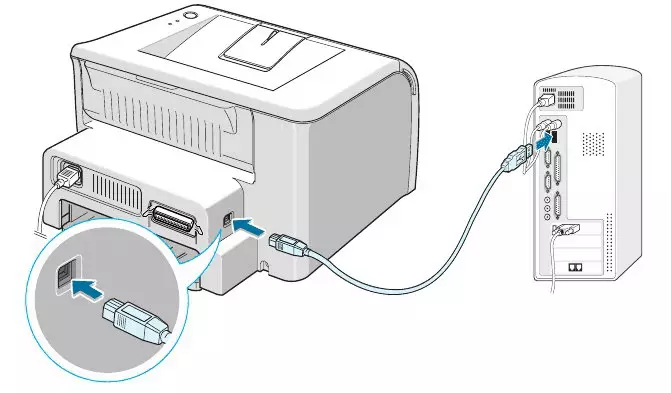
Sakali sambunganna anu dilakukeun, giliran printer sareng ngantosan éta pikeun ngadeteksi komputer. Henteu moal kajantenan, kusabab superna teu diunduh sacara otomatis, tapi kami bakal ngobrol ngeunaan éta lengkah saterusna.
Lengkah 2: Pamasangan supir
Masalah supload - lengkah penting nalika nyambungkeun dinter, kusabab tanpa parangkat lunak ieu, citak sadayana moal tiasa ngadamel. Pikeun Windows 10, dicirikeun ku supir panampi otomatis anu dijalankeun saatosna langsung saatos printerna dietan. Upami aya bewara yén éta parantos disambungkeun, tapi supir henteu pernah dipasang, tuturkeun setelan ieu ieu.
- Buka Menu Start sareng angkat ka "Parameter".
- Aya anjeun pikahoyong dina bagian "alat".
- Ngaliwatan panel kénca, angkat kana "griters sareng scanner" bagian.
- Diantara daptar setélan, pas "unduh" Download via sambungan wates "sareng pariksa kotak.
- Sambungkeun ambakan, kadieu. Sababaraha menit, teras ningali upami instalasi parangkat lunak otomatis. Alat kudu ditampilkeun dina daptar, sareng anjeun tiasa ngamimitian percetakan.





Upami metoda ieu henteu cocog pikeun anjeun, sabab éta dicitak ditahoyong atanapi supirna ngan ukur dideteksi atanapi supir urang masih tiasa diunduh ,tivét nganggo pilihan anu aya, ayeuna nganggo pilihan anu aya. Lebetkeun milarian modél Printer kami di situs kami sareng mendakan bahan anu luyu. Bisi henteuna na, anjeun tiasa ditakakan ku pituduh umum atanapi hiji hal anu khusus sareng kanon drive universal.
Maca deui:
Masang supir printer
Supir universal pikeun panyitak kanon
Lengkah 3: Nyitak
Dina seueur kasus, léngkah ieu tiasa didasarkeun, sabab anu énggal, saatos dibésér, printer kedah nyitak normal. Nanging, upami anjeun ngawanggih kanyataan yén eusi dina sepré toké atanapi henteu ngusir sababaraha bagian, jati mungkin mimiti janten jalan kalibrasi. Ieu kajadian kalayan software ngawangun dipasang dina komputer bareng sareng supir. Pitunjuk kami bakal ngabantosan nungkulan setélan umum sareng netepkeun percetakan anu leres.
Maca deui: calibration printer

Léngkah 4: Nyitak setélan langkung jaringan
Lengkah aplikasi printer terakhir nyaéta ngatur aksés anu dibagi pikeun jaringan lokal. Anjeunna pikaresepeun pikeun anu ngarencanakeun ngagunakeun sababaraha alat kanggo damel sareng printer, tapi henteu hoyong nyambungkeun deui waktos atanapi nganggo laptop ka kamar sanés. Bakal cara maca pangguna pikeun ngijinkeun alat dina sistem operasi, nyiptakeun jaringan lokal, ngajalankeun sadayana dina komputer utama.
Maca deui: Nyambung sareng ngonfigurasi printer kanggo jaringan lokal
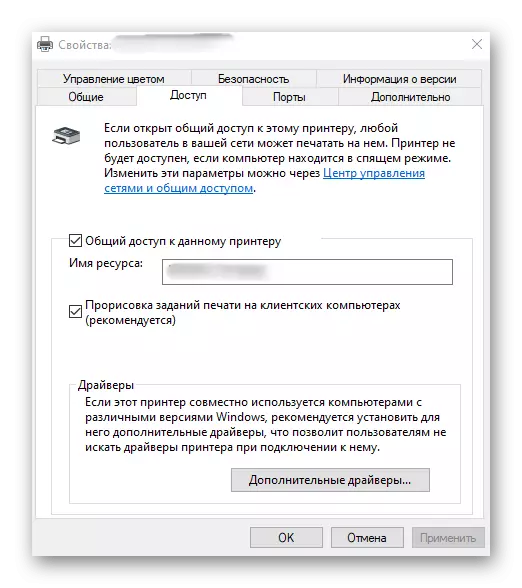
Upami urang ngobrolkeun ngeunaan percetakan liwat Internét, contona, nalika proses burung via Wi-Fi atanapi langkung saé, totel konfigurasi, sapertos anu dirobihkeun sadaya prosedur. Pangguna kalayan jinis alat anu sami, urang nyarankeun kondit tina diri anu khusus sareng situs khusus anu ku ngaklik Samuda.
Maca deui: Nyambungkeun Printer jaringan dina Windows 10
Interaksi sareng printer
Upami anjeun mimiti mésér printer sareng sambungkeun deui ka komputer, kasusah tiasa lumangsung sareng ngalakukeun sababaraha tugas umum. Bahan séjén, anu parantos didamel pikeun pangguna normice bakal diungkulan ieu.
Tingali ogé:
Kumaha ngagunakeun printer canon
Cetak buku dina printer
Poto foto 10 × 15 dina printer
Citak poto 3 × 4 dina printer
Kumaha nyitak halaman ti internét dina printer
Dina waktos anu caket, anjeun kedah nganggé alat: LIup, nyitak éta, ngabersihan sirah atanapi Cartridge. Ampir sakabéh ieu tiasa didamel sacara mandiri atanapi nganggo parangkat lunak, sapertos-tambahan bakal nengetan pedomelikan temaikan ieu.
Maca deui:
Eblow mancur printer printer
Cetters ngaleupaskeun tina kanon
Beberesih canon canon
Ngaganti cartridges di panyitak kanon
